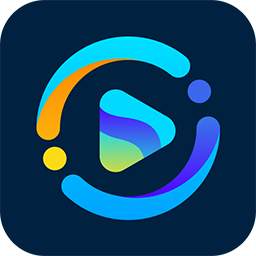还不会使用FLV视频转换器这款软件吗?本节就为大伙介绍了FLV视频转换器使用方法内容,还不了解的朋友就跟着小编学习一下吧,希望对你们有所帮助。
1、安装和运行FLV视频转换器;
2、添加要转换的视频文件:单击“添加”按钮,选择需要转换的视频可以全部添加进去;
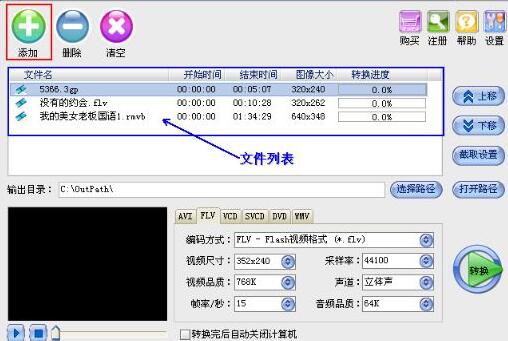
3、在文件列表中,选中需要截取片段的视频,点击窗口右边的“截取设置”按钮,进入“分割设置”窗口,可以直接修改开始时间和结束时间,也可以播放预览到需要截取的部分,点击“设置开始时间”按钮来读取当前预览时间作为开始时间。点击“上一个”、“下一个”可以对所有添加进去的视频依次设置,设置好后点击确定按钮即可;

4、在窗口输出目录后,可以点击“选择路径”修改输出文件保存的路径;
5、图中红色框选中的就是输出格式,如选择输出FLV,对应下方是格式的编码及视频尺寸等参数设置,可以通过修改参数来控制输出文件大小和清晰度;
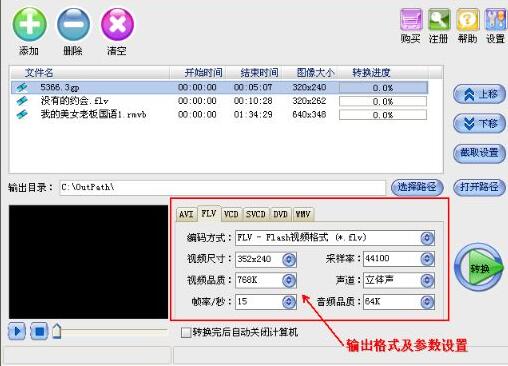
6、点击软件窗口右上角的“设置”按钮,可以设置同时转换文件数量,软件采用国际多媒体编解码技术,可以同时转换多个视频,用户可以根据您的电脑CPU能力来选择CPU占用权限,方便您同时处理多项事务;
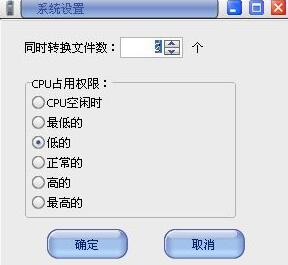
7、转换,完成所有设置后,点击“转换”按钮,软件开始对添加进去的视频进行视频格式转换。
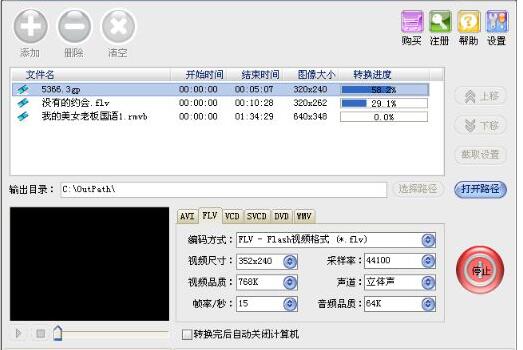
上面就是小编为大家讲解的FLV视频转换器使用方法内容,一起来学习学习吧。相信是可以帮助到一些新用户的。